همانطور که بسیاری شناخته شده اند، تقریبا هر سازنده کامپیوترها و لپ تاپ ها دکمه های ویژه داغ را در آنها تنظیم می کنند تا به BIOS وارد شوند. کلید ها ممکن است حتی در یک خط محصول متفاوت باشند، که مشکل قابل توجهی را برای کاربران ایجاد می کند. در زیر ما با نحوه ورود به BIOS در دستگاه های HP مقابله خواهیم کرد.
نحوه رفتن به BIOS بر روی رایانه ها و لپ تاپ های HP
لذت بخش است که این واقعیت را خلاصه کنید که شرکت Hewlett-Packard حداقل مستعد تغییر در تنظیمات در تکنسین کامپیوتر است. Hotkee \u200b\u200bسنتی برای ورود به BIOS - F10. برای تضمین اینکه پنجره مورد نظر را با گزینه ها مشاهده کنید، چند بار بعد از روشن شدن قدرت، روی دکمه کلیک کنید و دستگاه شروع شده است. اگر روش شرح داده شده کار نکند:
- سعی کنید فشار دادن F2 F6 F8 F11 Delete یا Esc را فشار دهید.
- در حالی که دستگاه را روشن می کنید، کتیبه های روی صفحه را بخوانید. اگر نوشته شده است "مطبوعات ... .. برای ورود به سیستم"، سپس یک کلید لازم برای ورود به BIOS در محل وجود دارد.
- قبل از دانلود ویندوز، چندین بار را فشار دهید، ما را به راه اندازی منو هدایت می کند. در اینجا امکان ورود به BIOS، فلش کلیدها را با حرکت به مورد دلخواه، و همچنین لیست کلیدهای داغ اختصاص داده شده به اقدامات مختلف خارج از سیستم عامل را وارد کنید.
- اگر یک صفحه سیاه ظاهر شود پس از فشار دادن ESC، روی دکمه F10 برای دسترسی به BIOS کلیک کنید.

چگونه در HP به BIOS بر روی ویندوز 10 بروید
در این نسخه از سیستم عامل، دسترسی به BIOS به طور متفاوتی سازماندهی شده است. با تشکر از تقریبا بار فوری، شما نمی توانید دعوت نامه ها را کلیک کنید تا روی کلید کلیک کنید تا "SETUP" را وارد کنید یا زمان کلیک نکنید. برای رسیدن به تنظیمات BIOS در HP، ویندوز 10 باید حداقل به صفحه نمایش با یک پرس و جو ورود و رمز عبور بارگذاری شود.
به علاوه:
- روی نماد اطلاع رسانی کلیک کنید
- "تمام پارامترها" را انتخاب کنید؛
- در تنظیمات ما به بخش "به روز رسانی و امنیت" می رویم؛
- روی مورد "ترمیم" کلیک کنید؛
- در اینجا ما به "گزینه های دانلود ویژه" می رویم؛
- روی دکمه "Restart Now" کلیک کنید؛
- پس از راه اندازی مجدد، یک صفحه نمایش آبی "انتخاب عمل" ظاهر خواهد شد؛
- ما به «تشخیص» بروید -\u003e "پارامتر های پیشرفته"؛
- آنها انتخاب کنید "UEFI ساخته شده در پارامتر"؛
- کلیک کنید "بازنگری"؛
- پس از این عمل، کاربر می افتد به BIOS (دقیق تر، آنالوگ مدرن از سیستم UEFI است).

ورودی استاندارد را در BIOS در HP با ویندوز 10
به در "ده" برای ورود به BIOS در روش های سنتی (اگر شما هم به فشار کلید های ترکیبی مورد نظر نیست)، شما نیاز به غیر فعال کردن عملکرد دانلود سریع. برای این کار، به "شروع" بروید:
- "کنترل پنل" را انتخاب کنید -\u003e "تغذیه"؛
- در پنجره سمت چپ انتخاب کنید. "عملیات از دکمه قدرت"؛
- در یک پنجره جدید - "تغییر پارامترها که در دسترس هستند"؛
- . در زیر، در "تنظیمات کامل ..."، حذف گالری نزدیک "فعال کردن شروع سریع"؛
- ما تغییرات را ذخیره، راه اندازی مجدد و ورود به دکمه BIOS است.
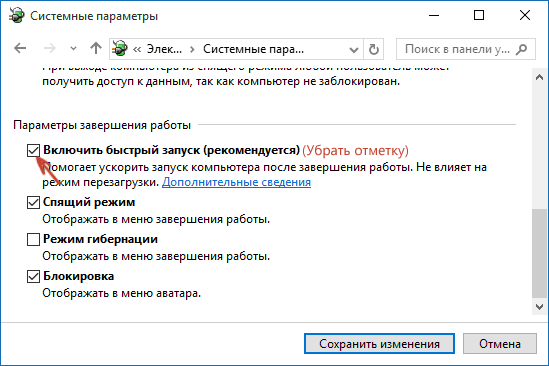
اگر هیچ راه کمک می کند، آن مطلوب است که به دنبال برای hotkes برای ورود به BIOS بر روی یک مدل لپ تاپ خاص و یا با توجه به انتشار این مادربرد از واحد سیستم از HP.






























